Algo elemental en una red empresarial es tener un servidor DHCP, acrónimo de Dynamic Host Configuration Protocol, el cual como su nombre lo indica tiene como rol asignar automáticamente una configuración de red (IP, mascara de red, gateway, servidores DNS, etc.) a los dispositivos que conforman la red.
Sin la ayuda de un servidor DHCP tendríamos que configurar manualmente en cada equipo cada parámetro de red, gracias a este, podemos trasladarnos a diferentes redes y obtener automáticamente una configuración de red… se puede decir que es uno de los servicios mas importantes en una red.
El servidor DHCP puede asignar su configuración de tres modos:
Asignación Automática: Se asignara una configuración de red disponible dentro de un rango de IPs a los equipos que la soliciten.
Asignación Manual: El servidor DHCP utilizara la MAC del equipo para asignarle una configuración fija, la cual se ha establecido manualmente en la configuración del servidor.
Asignación Dinámica: Se asignara una configuración de red disponible dentro de un rango de IPs a los equipos que la soliciten, y esta configuración no sera permanente, se reutilizara de forma dinámica.
En esta guía tenemos como misión configurar un servidor DHCP el cual asigne IPs a dos subredes, a la primera subred la asignara IPs desde el rango 192.168.1.2 a 192.168.1.99 y a la otra subred le asignara IPs desde el rango 192.168.2.2 a 192.168.2.99, también se requiere que uno de nuestros servidores tenga una IP fija.
Tenemos que tener en cuenta que en este caso nuestro servidor DHCP funciona también como servidor DNS y Gateway, este tiene dos interfaces de red con las IPs 192.168.1.100 y 192.168.2.100 respectivamente.
Lo primero que tenemos que hacer es instalar el paquete llamado dhcp, el cual esta en las mayoria de las distribuciones, por ejemplo:
yum -y install dhcp
Luego nos dirigimos a el directorio /etc/dhcp/ ( Comprobado en Fedora/CentOS) y creamos el archivo dhcpd.conf en caso de que no exista, con el siguiente contenido:
authoritative;
default-lease-time 432000;
max-lease-time 604800;
option domain-name «punto-libre.org»
Ahora explicamos esto por paso, en las primeras lineas se se escribieron los siguientes parametros por las razones siguientes:
authoritative: Forzara a reconfigurar a los clientes mal configurados suponiendo que la configuración correcta es la definida en el servidor DHCP.
default-lease-time: Se definio el tiempo minimo para soltar la configuración asignada a un dispositivo, se determina en segundos, en este caso es relativo a 5 dias.
max-lease-time: Se definio el tiempo maximo para soltar la configuración asignara a un dispositivo, se determina en segundos, en este caso es relativo a 7 dias.

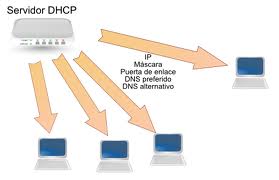
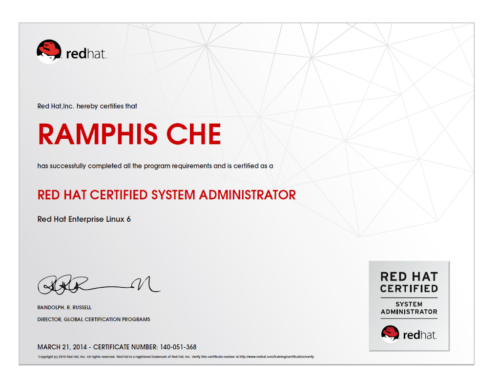
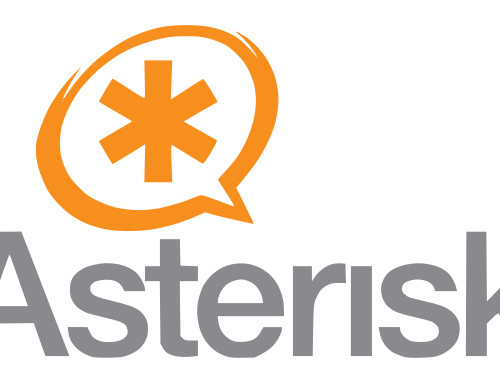
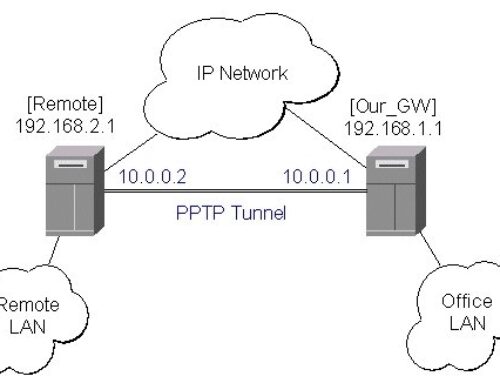
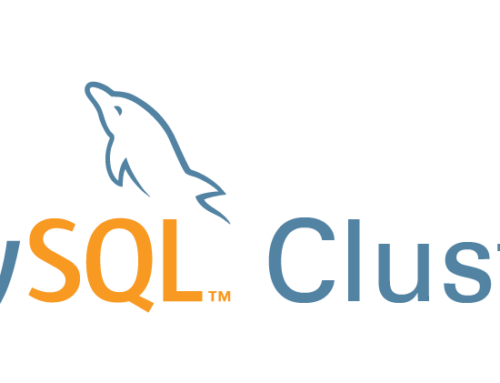
Muy claro y explicativa, pero en la explicación no mencionas la subred 192.168.3.x la cual es el segundo rango que asignara el DHCP bueno claramente se entiende pero puede ser confuso para otras personas.
Tienes mucha razón MoDeM, me confundi, ya edite el articulo, mil gracias.
Saludos